Axure使用技巧:全局变量
编辑导语:关于全局变量的作用,有些人可能尚未完全了解,那么,如何利用Axure来设置全局变量,进而发挥全局变量的作用,如跨页面传递文本呢?本篇文章里,作者通过注册页面的案例,就全局变量的操作流程做了梳理,一起来看一下。

全局变量的作用有很多,其中最主要的一点是跨页面传递文本。效果如下:
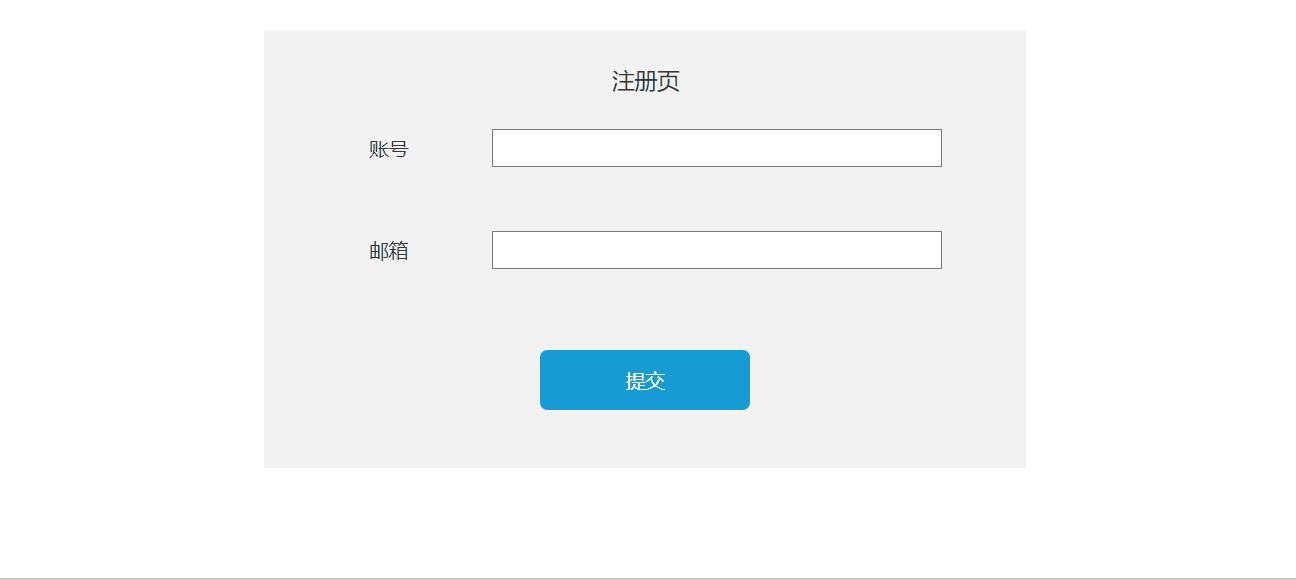
今天我们就通过注册页面这个例子,来直观理解一下全局变量的作用。
一共分四步:
- 准备工作;
- 设置全局变量;
- 在注册页的提交按钮处设置全局变量的交互;
- 设置跨页面传递文本。
一、准备两个简单的页面
注册页和提示页,分别如下所示:
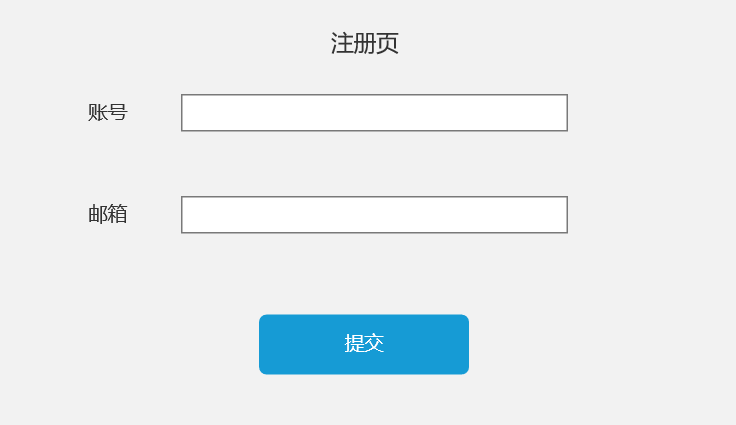

注意!这里提示页的元件,一定是文本框,不是矩形。如果用矩形来表述这段文字,后面就没有办法设置跨页面传递文本。
账号和邮箱的设定,也是文本框。并分别把账号和邮箱的文本框,命名为“账号”“文本框”,养成及时给元件命名的好习惯。
二、设置全局变量
在项目菜单栏中,找到“全局变量”。
并添加“Accountvar”和“Emailvar”两个全局变量。
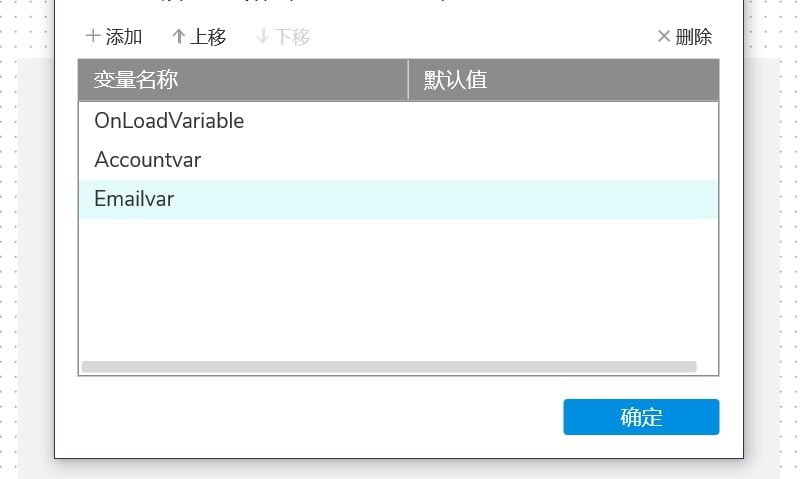
三、在注册页的“提交”按钮处设置全局变量的交互
因为我们前面设置了“Accountvar”和“Emailvar”两个全局变量,但是并没有具体的取值。这里我们就可以为这两个变量赋值了。
我们要将填入账号和邮件里的信息,传递到下一个页面,管道就是“提交”这个按钮。选择单击时,添加动作“设置变量值”。
这里着重说一下交互编辑器中的设置动作。这里有三个元素:目标、设置为、元件。
目标是你想要赋予值的元件、设置为和元件,是赋予值的具体内容,是另一个元件里的其他元素。
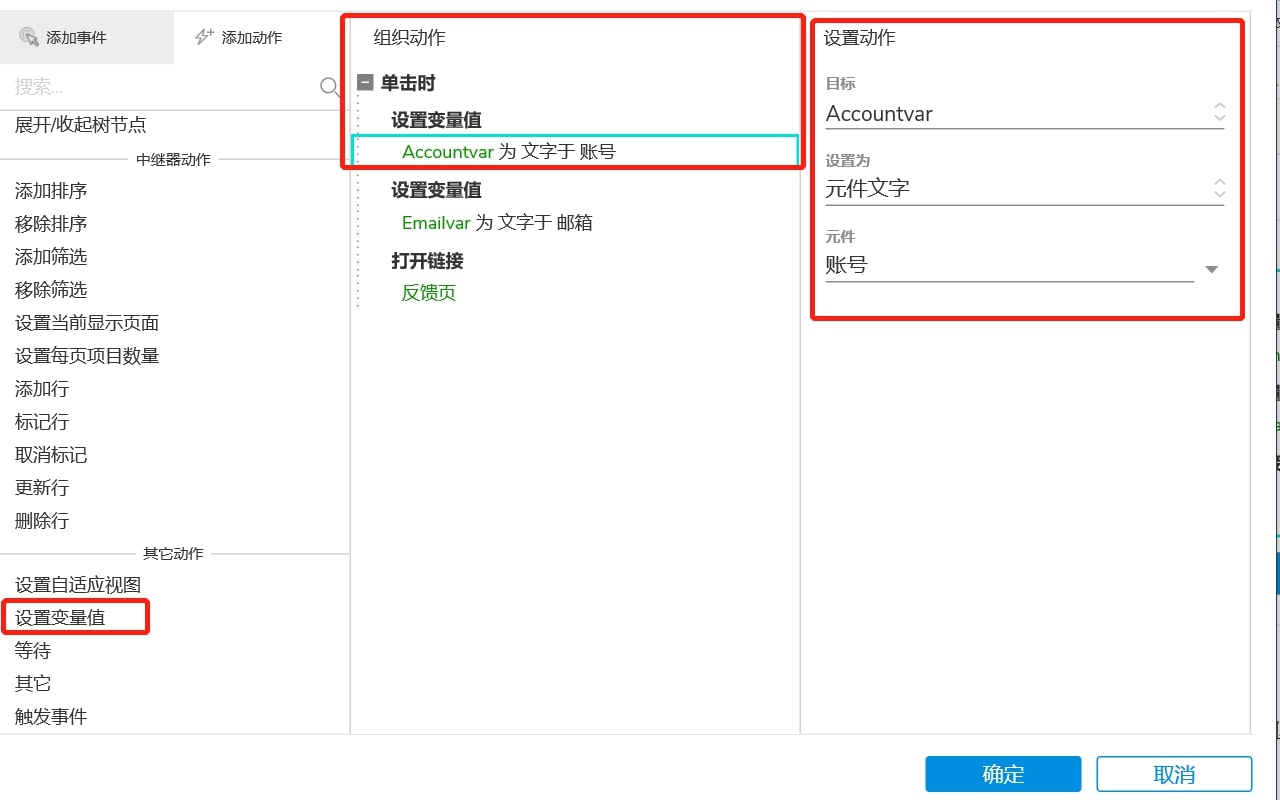
在设置动作中,目标为全局变量“Accountvar”。
设置为“元件文字”,就是我们在文本框中键入的文字。
然后选择设置的元件。
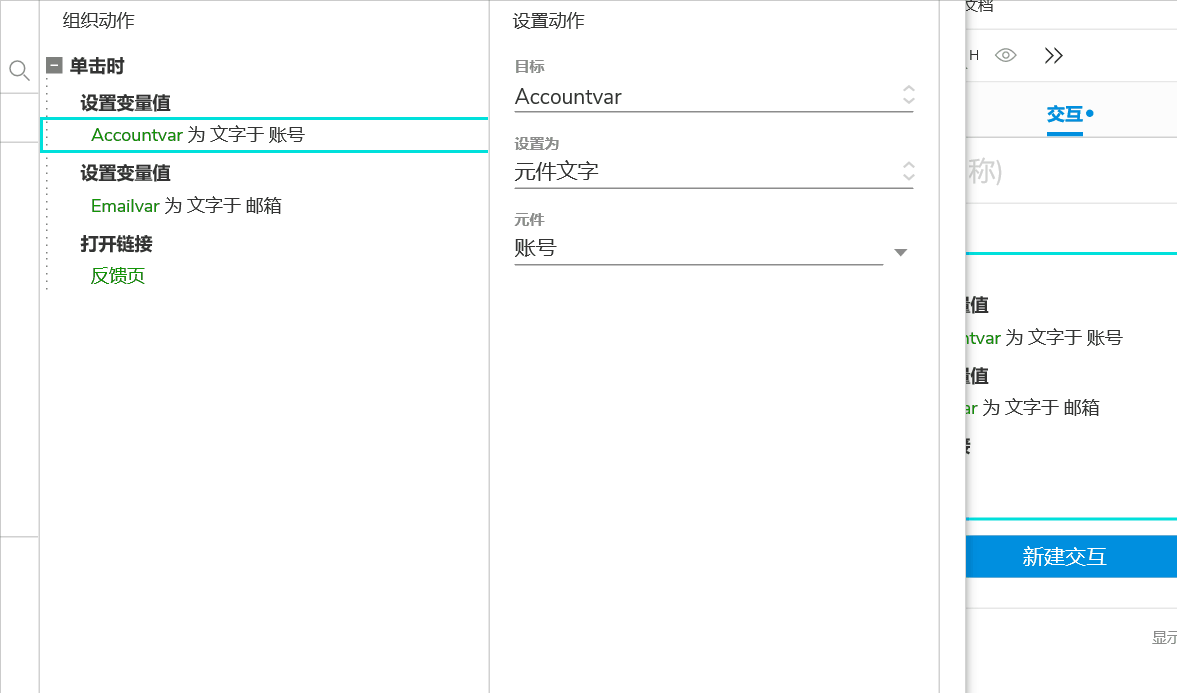
这里有个筛选小技巧,点击筛选框,可以很快找到我们自命名的元件。
给另一个全局变量Email赋值同样如此。
交互的最后一步是添加一个单击时打开链接,即反馈页。
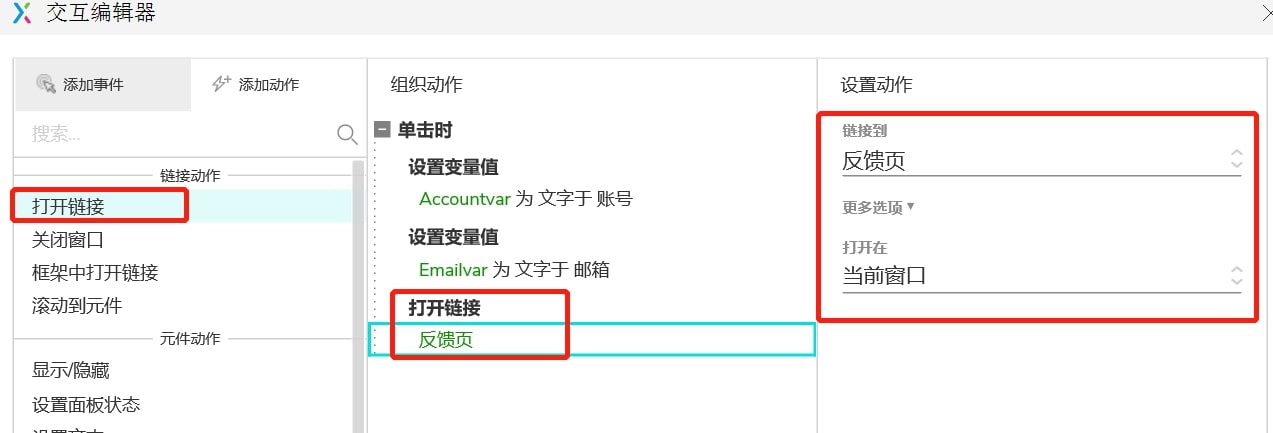
四、在反馈页中打通管道
前面我们已经通过“提交”按钮把输入在文本框中的信息传递到了管道中,接下来我们要在反馈页中把这个管道的另一端打开。
点击反馈页中的空白位置。给整个页面设置交互,选择新建交互,在页面载入时,选择设置文本。选中文本框。
给文本内容,赋予全局变量。
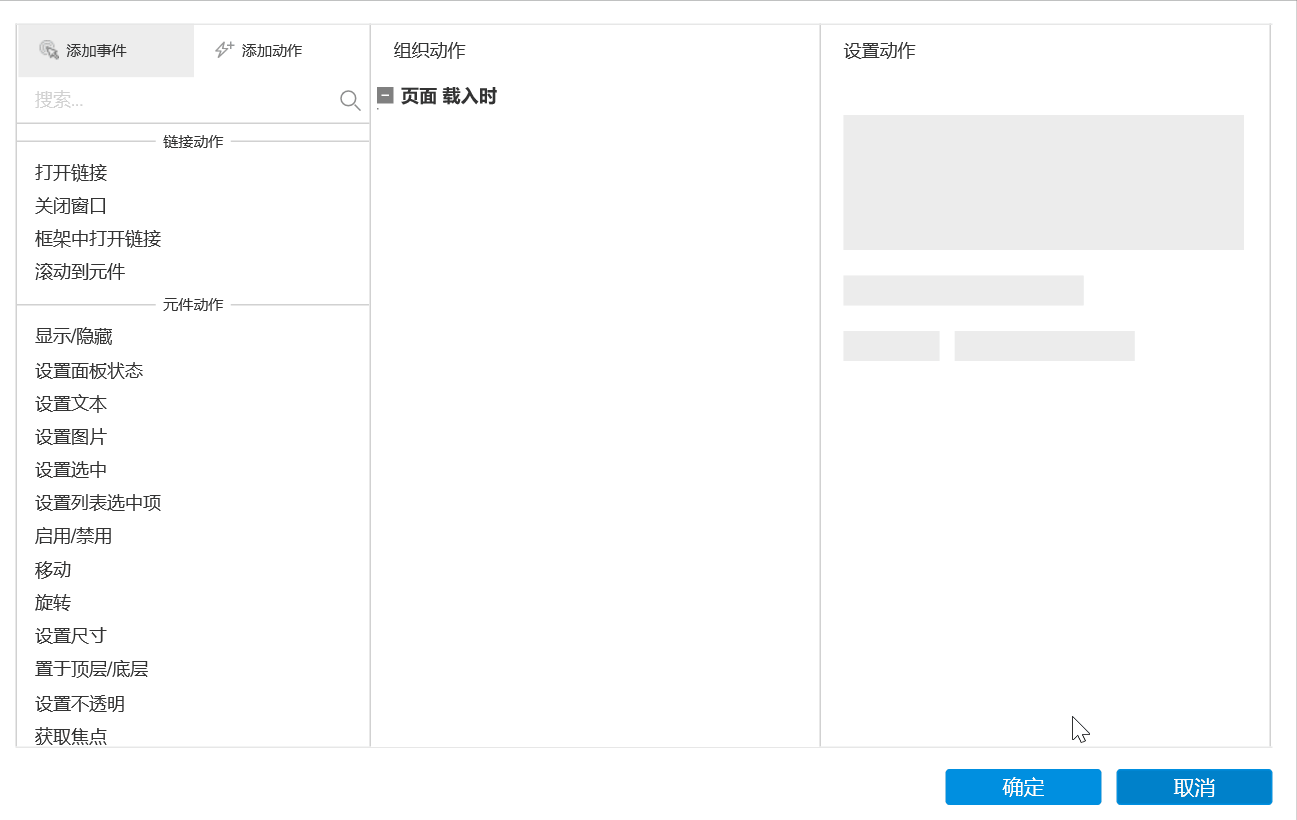
至此,我们就完成了全部。
本文由 @艾筱说 原创发布于人人都是产品经理,未经许可,禁止转载
题图来自Unsplash,基于 CC0 协议


 起点课堂会员权益
起点课堂会员权益


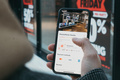
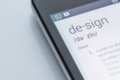



您好,请问我按文章步骤进行操作后,为什么没有生效呢,从注册页的两个文本框输入的内容并没有带入反馈页的文本框中,反馈也的文本框中直接显示的就是变量的名称,请教下这是什么原因呢?